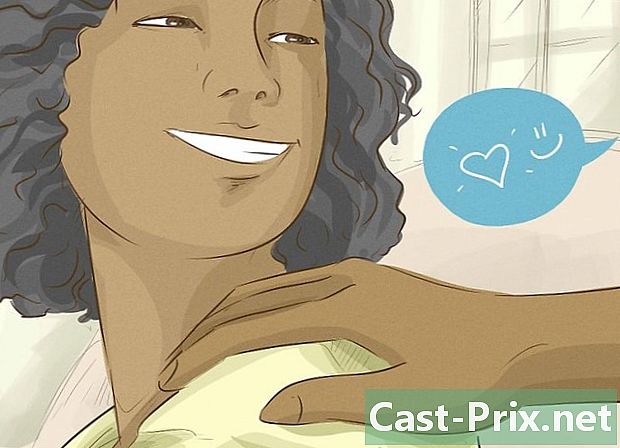Cara membersihkan mouse komputer
Pengarang:
Roger Morrison
Tanggal Pembuatan:
1 September 2021
Tanggal Pembaruan:
21 Juni 2024

Isi
- tahap
- Metode 1 Bersihkan Mouse Optik
- Metode 2 Bersihkan mouse mekanik
- Metode 3 Mendisinfeksi tikus optik atau mekanik
Ini adalah salah satu ketidaknyamanan kehidupan modern: saat digunakan dalam kehidupan kita sehari-hari, tikus komputer menumpuk debu dan kuman. Dan dengan membiarkan residu menumpuk di alat, Anda akan melihat penurunan kinerja, seperti penggeser slider. Selain itu, dengan terus-menerus memanipulasi mouse Anda, Anda akan dapat menempatkan kuman flu atau pilek, yang akan mendorong penyebaran penyakit ini. Untuk menghindarinya, luangkan waktu untuk membersihkan dan mendisinfeksi mouse Anda. Apakah Anda menggunakan model optik atau mouse mekanis sampai tuaitu tidak akan membawa Anda lebih dari beberapa menit.
tahap
Metode 1 Bersihkan Mouse Optik
- Cabut mouse. Jika mouse Anda terhubung ke komputer dengan kabel, Anda harus mematikan mesin terlebih dahulu. Tikus kabel umumnya terhubung ke layar atau unit pusat komputer, tergantung pada jenis mesin itu. Jika mouse nirkabel, lepaskan komponen USB dari komputer.
-

Lepaskan baterai. Bergantung pada model mouse Anda, kompartemen baterai tidak harus berada di tempat yang sama. Seringkali, Anda dapat mengakses kompartemen ini di bawah mouse. Cari tombol kecil untuk membuka kompartemen dan keluarkan baterai. Pada beberapa model, Anda harus membuka bagian atas mouse untuk mengakses kompartemen baterai.- Langkah ini hanya berlaku untuk mouse nirkabel. Jika Anda memiliki mouse klasik, lewati langkah ini.
-
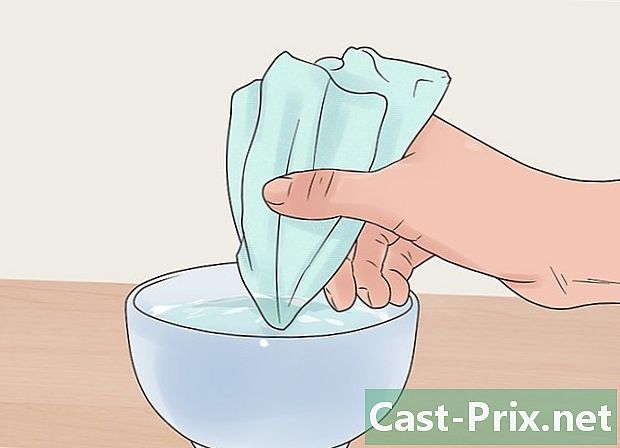
Basahi kain serat mikro. Ambil sedikit air di binatu, lalu peras. Linen tidak harus meneteskan air. -

Usap bagian luar mouse. Dengan cucian basah, bersihkan kotoran di permukaan mouse. Buat beberapa lintasan, sampai bagian luar mouse bersih. Berhati-hatilah untuk tidak menaruh pakaian di lubang mouse. -

Keringkan mouse. Dengan kain mikrofiber kering, bersihkan kelembaban yang tertinggal pada mouse di dekat kain basah. Lakukan gerakan ringan. Lanjutkan sampai bagian luar mouse benar-benar kering. -

Bersihkan kenop jika perlu. Putar kenop di bawah cahaya terang. Temukan gumpalan tanah. Masukkan tusuk gigi dengan hati-hati di antara roda dan tepi lubang di mana ia berada. Berhati-hatilah agar tidak merusak tusuk gigi, gesek roda kecil untuk menghilangkan endapan. Bersihkan kotoran yang jatuh di bagian luar mouse.- Anda bisa menggunakan kuku bukan tusuk gigi. Selama kuku Anda sedikit menonjol dari ujung jari Anda, Anda harus bisa menghilangkan kotoran.
-

Ganti baterainya. Buka kompartemen baterai lagi. Saat mengganti baterai, perhatikan simbol + dan -. Ini akan memberi tahu Anda cara memasukkan baterai. -
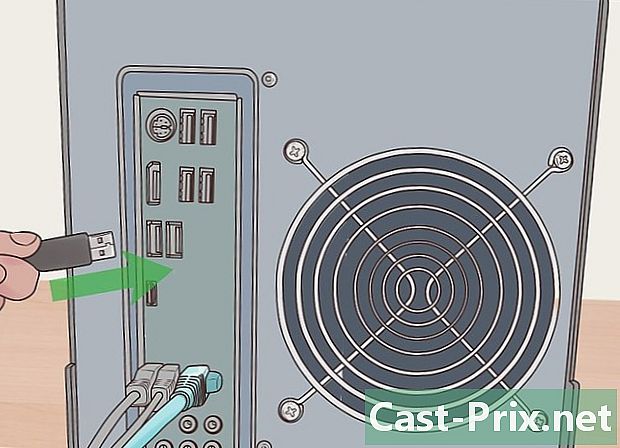
Hubungkan kembali mouse. Ganti komponen USB mouse nirkabel di port komputer. Untuk mouse kabel, sambungkan ke unit tengah atau layar. Anda akan melihat pada port mouse gambar mouse kecil. Nyalakan kembali komputer dan uji tetikus untuk melihat apakah ia terhubung dengan benar ke mesin.- Jika komputer Anda tidak dapat mendeteksi mouse, rujuk ke manual pengguna atau hubungi dukungan teknis.
Metode 2 Bersihkan mouse mekanik
-

Putuskan sambungan mouse. Matikan komputer Anda. Identifikasi bagaimana mouse terhubung ke unit pusat atau layar. Cabut kabel dengan hati-hati dari port komputer. Jika mouse Anda nirkabel, lepaskan komponen USB dari porta. -
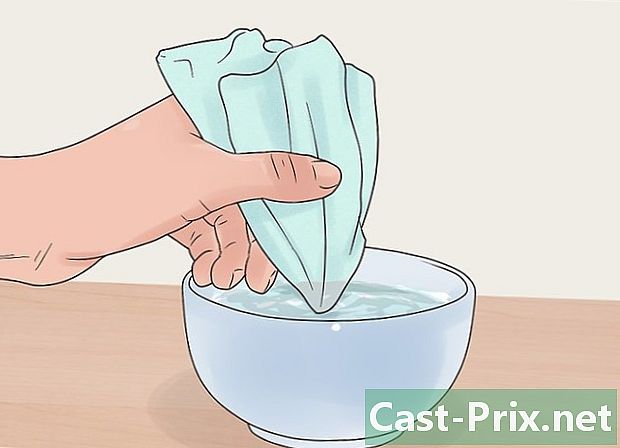
Basahi kain bersih. Anda akan dapat menggunakan air atau pembersih ringan, seperti produk untuk windows. Oleskan sedikit ke cucian. Yang ini harus basah, tanpa menetes. Peras kelebihan cairan. -

Bersihkan bagian luar mouse. Lewati cucian basah di permukaan mouse. Berkonsentrasi pada kotoran yang telah menumpuk. Tekan dengan lembut, gosok dengan lembut, sampai permukaannya bersih. -

Bersihkan kenop jika perlu. Tempatkan gumpalan tanah di sekitar roda. Masukkan tusuk gigi dengan hati-hati di antara roda dan tepi lubang tempat ia berada. Untuk menghindari pecahnya tusuk gigi, jangan dibungkus berlebihan. Kikis ke luar, untuk menghilangkan kotoran. Bersihkan kotoran yang jatuh di permukaan luar mouse.- Alih-alih tusuk gigi, Anda juga bisa menggunakan kuku.
-

Keringkan permukaan luar mouse. Ambil kain bersih lain, dan pastikan tidak ada serat, untuk mencegahnya menempel pada mouse. Gosok bagian luar mouse dengan lembut sampai benar-benar kering. -

Lepaskan bola. Balikkan mouse sehingga bagian bawah menghadap ke atas. Putar penutup bola berlawanan arah jarum jam dan lepaskan. Balikkan mouse ke tempat yang tepat, pegang bola di tangan Anda yang bebas. -

Semprotkan dengan udara terkompresi. Arahkan udara di permukaan bola, dan di gedung tempat bola itu berada. Ini akan membantu melonggarkan kotoran. Jika bola dan lubangnya tidak terlalu kotor, udara bertekanan dapat sepenuhnya bertanggung jawab untuk membersihkan. -
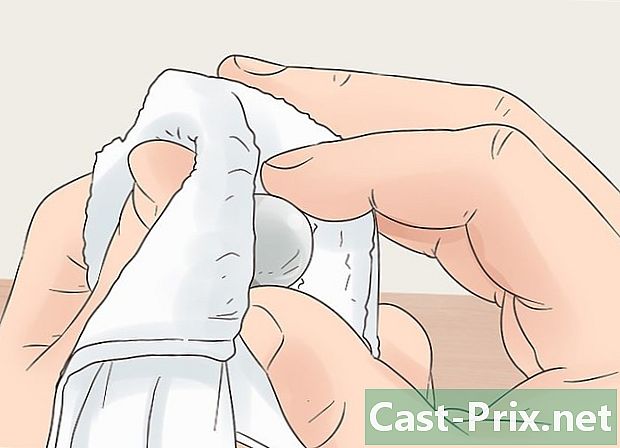
Bersihkan bola. Dengan kain kering atau sapu tangan, usap permukaan bola. Berkonsentrasi pada gumpalan tanah yang tidak bisa dihilangkan udara terkompresi. -

Bersihkan rol. Belajar di dalam mouse Anda selama beberapa detik. Temukan tiga rol yang mengontrol pergerakan bola. Sangat sering, kotoran menumpuk di ini, dan membuat bola menempel. Untuk membersihkannya, ikuti langkah-langkah ini:- bersihkan dengan kain;
- garuk dengan kuku Anda (jika cukup panjang);
- kikis dengan pinset.
-

Pasang kembali mouse. Ganti bola di lubangnya. Tempatkan tutup di atas bola. Peras bola dengan lembut untuk apa yang tersisa, lalu putar penutup searah jarum jam hingga berbunyi klik pada tempatnya. -

Hubungkan kembali mouse. Jika mouse nirkabel, masukkan komponen USB ke port yang benar. Jika tidak, sambungkan kabel mouse ke unit tengah atau ke layar komputer. Pada kebanyakan komputer, porta akan ditandai dengan gambar mouse kecil. Nyalakan komputer. Uji mouse, untuk memastikan Anda mencucinya dengan benar.- Jika komputer tidak mendeteksi mouse, rujuk ke manual pengguna atau hubungi dukungan teknis.
Metode 3 Mendisinfeksi tikus optik atau mekanik
-

Putuskan sambungan mouse. Ekstrak komponen USB dari mouse nirkabel. Jika mouse terhubung ke mesin, matikan komputer sebelum mencabutnya. Lepaskan kabel atau layar unit tengah. -

Lepaskan baterai. Tergantung pada model mouse Anda, Anda mungkin perlu melepas baterai ke atas atau ke bawah. Jika Anda tidak dapat menemukan kompartemen baterai, rujuk ke manual pengguna atau hubungi dukungan teknis.- Langkah ini hanya berlaku untuk model mouse nirkabel tertentu. Jika mouse Anda terhubung ke mesin dengan kabel, lewati langkah ini.
-

Desinfeksi tikus dengan alkohol terdenaturasi. Anda dapat menggunakan alkohol dengan kain atau cucian. Untuk sudut-sudut kecil mouse, gunakan kapas yang direndam dalam alkohol. Anda juga bisa menggunakan lap disinfektan. Metode apa pun yang Anda pilih, pastikan swab atau usap tidak menetes. -

Usap bagian luar mouse. Usapkan kapas atau usap ke permukaan mouse. Berhati-hatilah agar tidak menumpahkan cairan ke dalam lubang. Jika mouse terhubung ke kabel, bersihkan juga. Jadilah yang paling penuh perhatian di bagian atas mouse, karena ini adalah bagian yang paling sering Anda hubungi. -

Keringkan mouse. Gunakan kain microfiber kering. Geser cucian ke seluruh permukaan mouse. Lanjutkan sampai tidak ada jejak kelembaban tersisa. -

Ganti baterainya. Buka kompartemen baterai lagi. Lihatlah diagram, untuk mengetahui cara meletakkan baterai. Ganti dengan benar, jika tidak mouse Anda tidak akan berfungsi. -

Tancapkan mouse. Jika mouse Anda nirkabel, masukkan komponen USB ke porta. Jika mouse Anda memiliki kabel, sambungkan kabel ke unit tengah atau layar. Untuk menemukan port yang benar, cari port yang digunakan mouse kecil. Nyalakan komputer dan pastikan semuanya berfungsi dengan baik.- Jika komputer Anda tidak mendeteksi mouse, rujuk ke manual pengguna atau hubungi dukungan teknis.

- Kain microfiber
- Tusuk gigi atau kuku yang cukup panjang
- Pembersih ringan (opsional)
- Bom udara terkompresi
- Disinfektan tisu atau alkohol terdenaturasi
- Penyeka kapas